【無料】ブランディングデザインが誰でもできるおすすめソフト 5 選【2025年最新版】
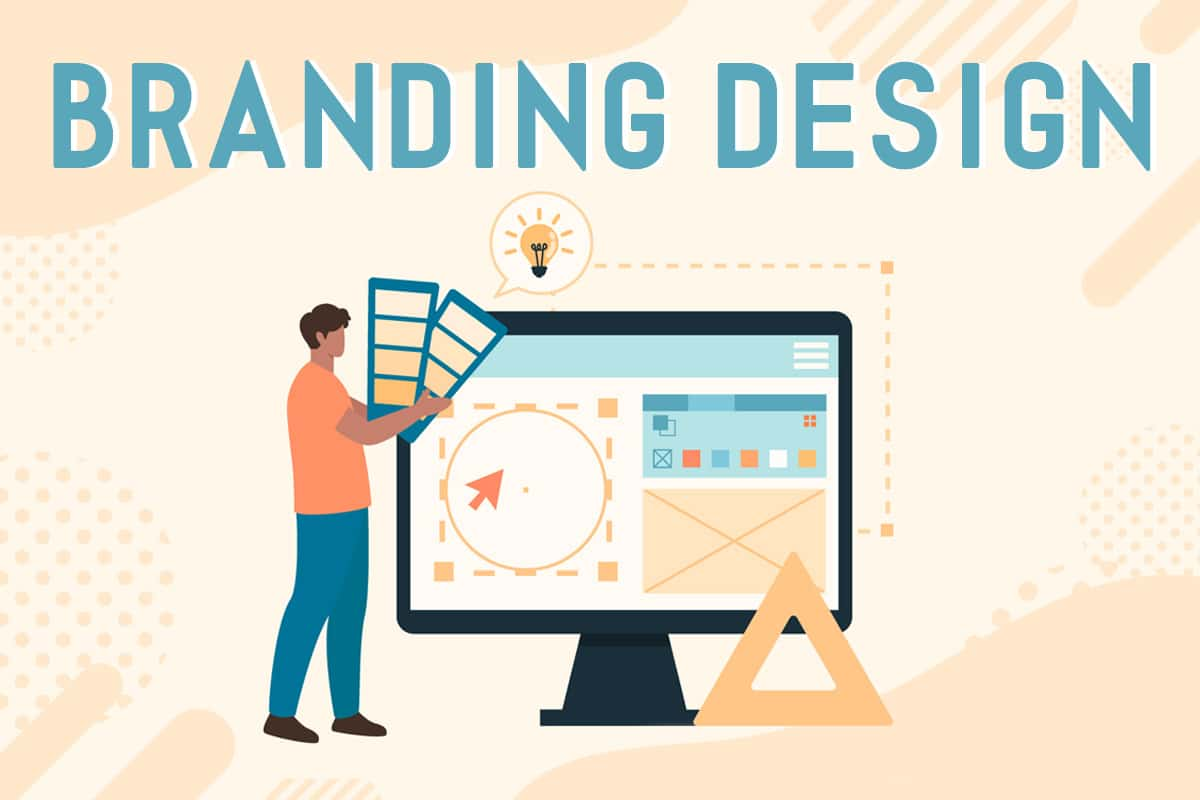
「ブランドをつくる」と聞くと、プロのデザイナーや大企業だけが行う特別なことのように感じるかもしれません。しかし最近では、個人事業主や中小企業、クリエイター、さらには SNS 運用者にとっても「ブランディング デザイン」は必要不可欠な要素となっています。
「ブランディング」とは、名刺やロゴ、SNS の投稿デザイン、販促バナーなど、ビジネスや活動を伝えるあらゆる場面で「統一感のあるデザイン」を使うことで、人々がそのロゴや色彩を見るだけでそのブランドを思い浮かべることができる事が重要です。とはいえ、「どうやって作ればいいの?」「難しそう…」と感じてしまう方も多いはず。
そこで今回は、「ブランディング デザイン」について、初心者でも無料で簡単に始められるように、おすすめのソフトや実際にそのソフトを使ったブランディング デザインのやり方まで解説していきます。この記事を読んで、ぜひ自分だけのブランディング デザインを作ってみましょう!
【もくじ】
ブランディング デザインとは?
冒頭でも少し解説しましたが、「ブランディング デザイン」とは、企業や個人が提供するサービスや商品に一貫した「印象」や「価値」を持たせるための視覚的な戦略のことです。
たとえば、ロゴや名刺、SNS 投稿画像、Web バナー、プレゼン資料などに共通したカラーやフォント、レイアウトを使うことで、「このデザイン=あのブランド」と印象付けることができます。
かつてはブランディング デザインを専門にしているデザイナーに依頼をしたり、自分で作成する場合はデザインの専門知識はもちろん、高価なソフトが必要でした。しかし、近年は誰でも簡単にブランディングを始められる AI が搭載されたソフトがたくさんありますので、特に PC 向けの無料ツールを使うことでプロフェッショナルな仕上がりのブランディングデザインを作成することができます。
次では、そんなブランディング デザインが無料で行える PC ソフトのおすすめ 5 選をご紹介します。ブランディング デザインができるおすすめソフト 5 選
ブランディング デザインができるソフトは、イメージを伝えるだけで全部生成してくれるものから、ある程度自分のデザインセンスが必要な物まで様々にあります。自分のスキルや経験などを考えながら、使いやすいソフトを選んでみてくださいね。
1. AI で簡単にプロのブランディングデザインができる「Promeo」

Promeo(プロメオ)は、テーマ別に用意された数千以上のテンプレートから好みのデザインを選ぶだけで広告、ポスター、サムネイルなどさまざまなコンテンツを作成することができる人気のデザインソフトです。
Promeo には「ブランドキット」という機能が収録されており、商品やそのキーワードを文字で説明して、デザインのスタイル(クール、暖色など)を選ぶだけで AI が一瞬でおしゃれなデザインを生成してくれます。AI が生成してくれるテンプレートもとても豊富な上、編集を加えたい場合はドラッグ & ドロップ操作だけで簡単にできるのも魅力です。
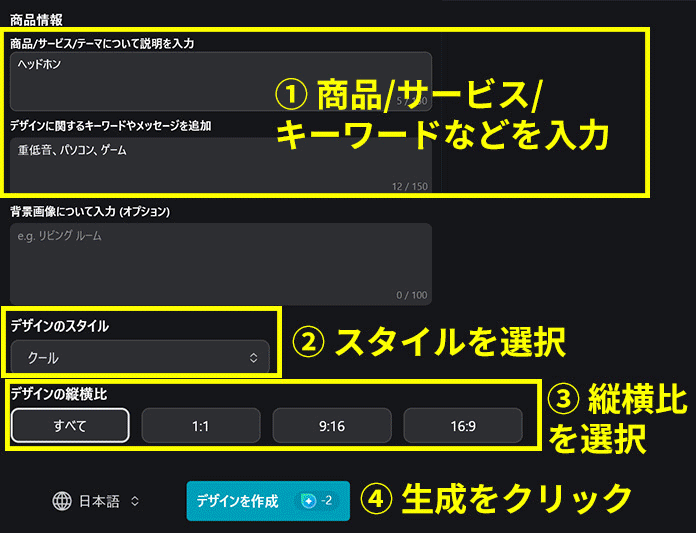
また、「ブランドキット」という機能があり、こちらに会社のロゴ、色、フォントなどを設定することができ、毎回デザインをする際にこの設定したブランドキットを選択することで色やフォントを自動で反映することができます。そのため、SNS 投稿、バナー、プレゼン資料、チラシなど、あらゆる用途において「ブレない」デザインが実現できるため、初心者でも本格的なブランド展開が可能です。
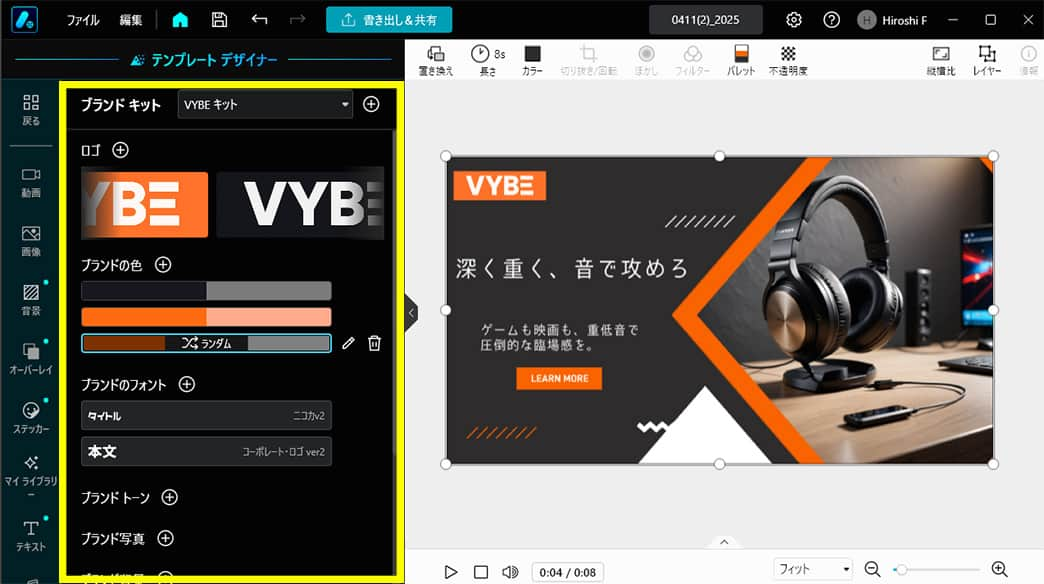
Promeo は無料体験版が用意されているので、試してみたい方は上記リンクからダウンロードしてみてくださいね。
2. サイト上で気軽にブランディング デザインができる「Canva」

Canva(キャンバ)は、世界中で利用されているブラウザベースのデザインツールです。ブランディング用テンプレートが豊富に揃っており、無料プランでもフォントや配色の統一が可能で、Promeo と同じようにブランドキットの登録も一部で対応しています。ブラウザベースなので、どんな場所や PC からでも同じアカウントを使えば、同じ環境で作業が可能な点が便利です。
3. 有名 Adobe 社が提供するブランディング デザインツール「Adobe Express」

Adobe Express(アドビエクスプレス)は、Photoshop などで有名な Adobe 社が提供する初心者向けデザインツールです。シンプルな操作性ながら、Adobe らしい洗練されたテンプレートとブランド整合性の高い素材が揃っており、統一感のあるビジュアルが短時間で仕上がります。ブランドキット機能は有料プランのみですが、無料の機能だけでもある程度の経験を積めば十分にブランディング デザインを行えます。
4. 豊富な素材で目立つブランディング デザインができる「VistaCreate」

VistaCreate(ビスタクリエイト)は、動画やアニメーション素材が豊富なデザインツールです。ブランディング デザインとしても使いやすく、ロゴやブランドカラーを設定すればテンプレートへの適用も可能です。動きのあるバナーや広告などに強く、SNS プロモーションにも最適です。無料で使える「Starter」でもデザインはできますが、機能が物足りないと感じたら「Pro」のサブスクを検討してみるのも良いでしょう。
5. AI 補助搭載でブランディング デザインや画像編集ができる「Fotor」

Fotor(フォター)は、画像編集ソフトの印象が強いですが、実はデザイン機能も豊富で、ブランディングにも対応しています。AI が推奨する色合いや構成を提示してくれる機能もあり、初心者でも一貫したブランドイメージを作る手助けになります。しかし、1 位の Promeo のようなブランドキットやテンプレートは無いため、ある程度デザインセンスを問われるソフトとなります。
ブランディング デザインを作る方法
それでは、早速ブランディング デザインをやってみましょう。
今回は、デザインセンスに自信がない方や初心者でも簡単にブランディング デザインができる「Promeo」を使って解説を行います。
Promeo は無料でインストールして使えますので、一緒に試してみたい方はぜひこの機会に以下よりインストールして、解説を読みながら使ってみてくださいね!
ここでは、AI が簡単に広告や SNS 投稿などをデザインしてくれる「AI マーケティング投稿」という機能の使い方をご紹介します。
ステップ 1:
「AI でデザインを作成」→「AI マーケティング投稿」をクリックする
Promeoを開くと、以下の起動画面が表示されるので、「AI でデザインを作成」をクリックして、その中にある「AI マーケティング投稿」を選択します。
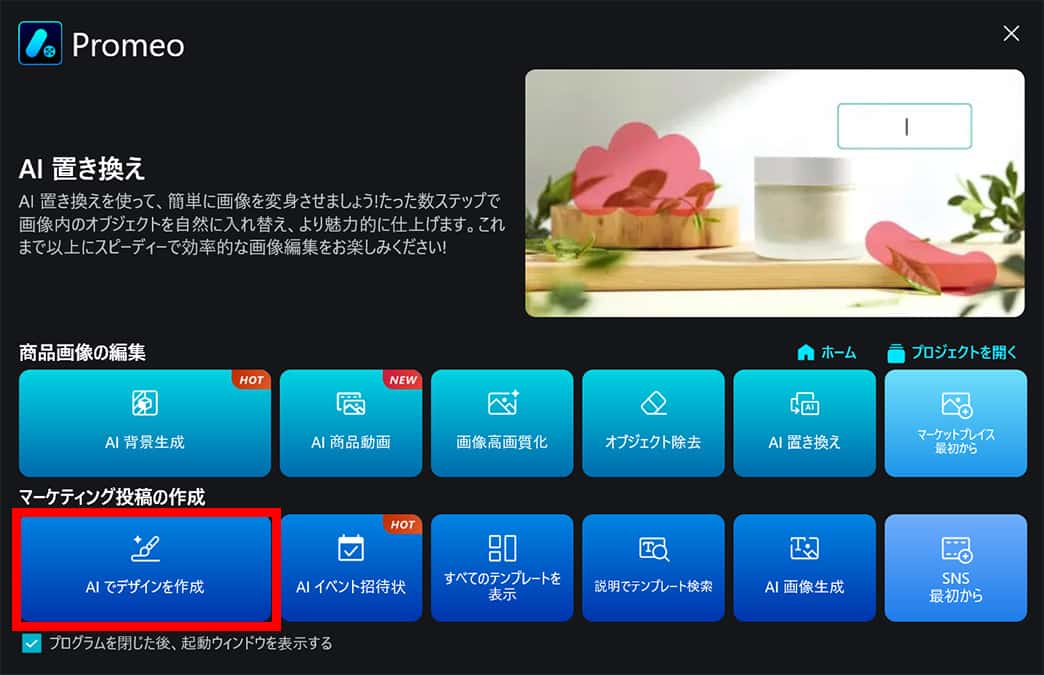

ステップ 2:
商品情報やキーワードを入力する
次に、商品、サービス、テーマなどの内容と、そのデザインを見た人に伝えたいキーワードやメッセージを簡単に記入します。
ここではサンプルとしてヘッドホンの広告を作成したいので、商品情報に「ヘッドホン」、デザインに関するキーワードには「重低音、パソコン、ゲーム」と入れてみました。
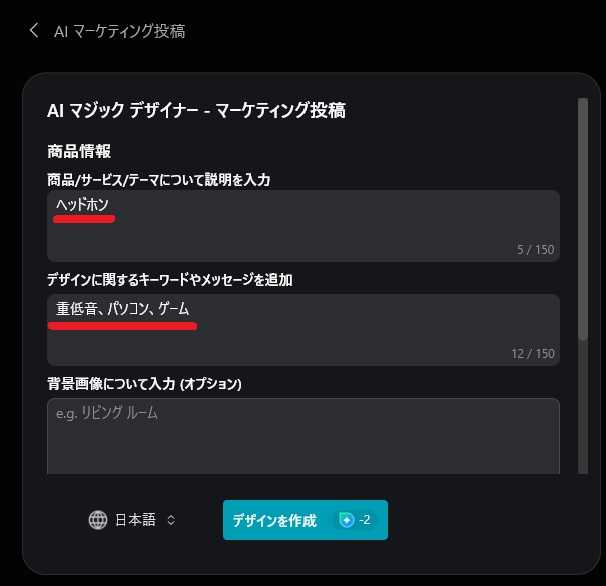
この時、ブランドや商品のイメージやカラーがすでに決まっていたら、「テンプレートデザイン」内にある「デザインのスタイル」を選びましょう。
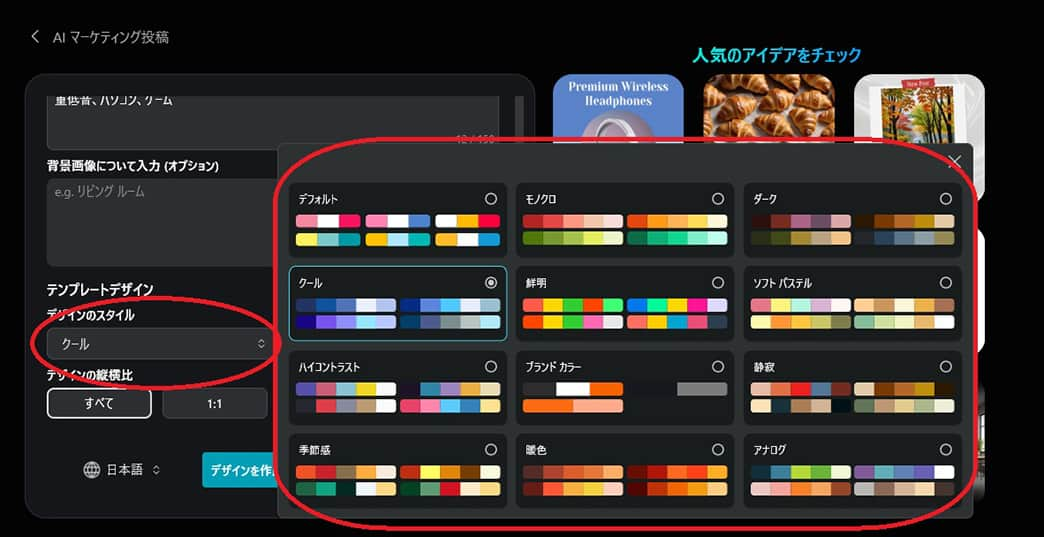
ステップ 3:
言語を選択して「デザインを作成」をクリックする
最後に作成したい広告の言語を選択し、「デザインを作成」をクリックします。
※デザインの作成には AI クレジットが消費されます。
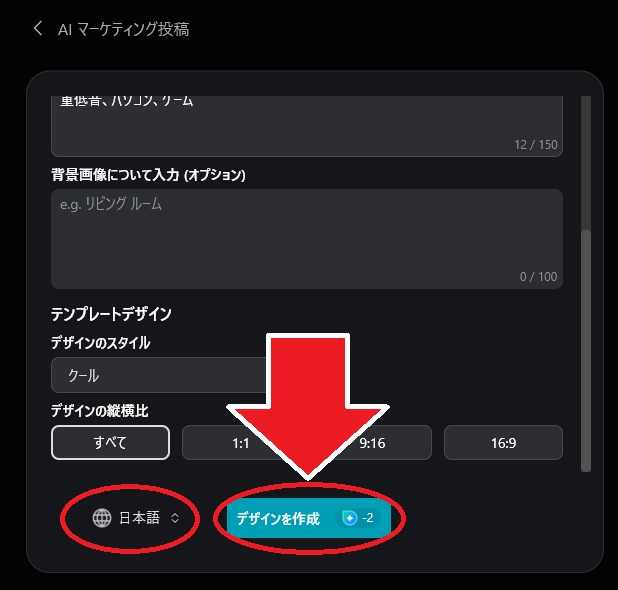
すると以下のように AI が一瞬で色々なデザインの商品画像、タイトル、説明文を生成してくれました。
ここから好きなものを選び、「編集」をクリックして、さらにブランドのイメージに近くなるよう編集していきます。
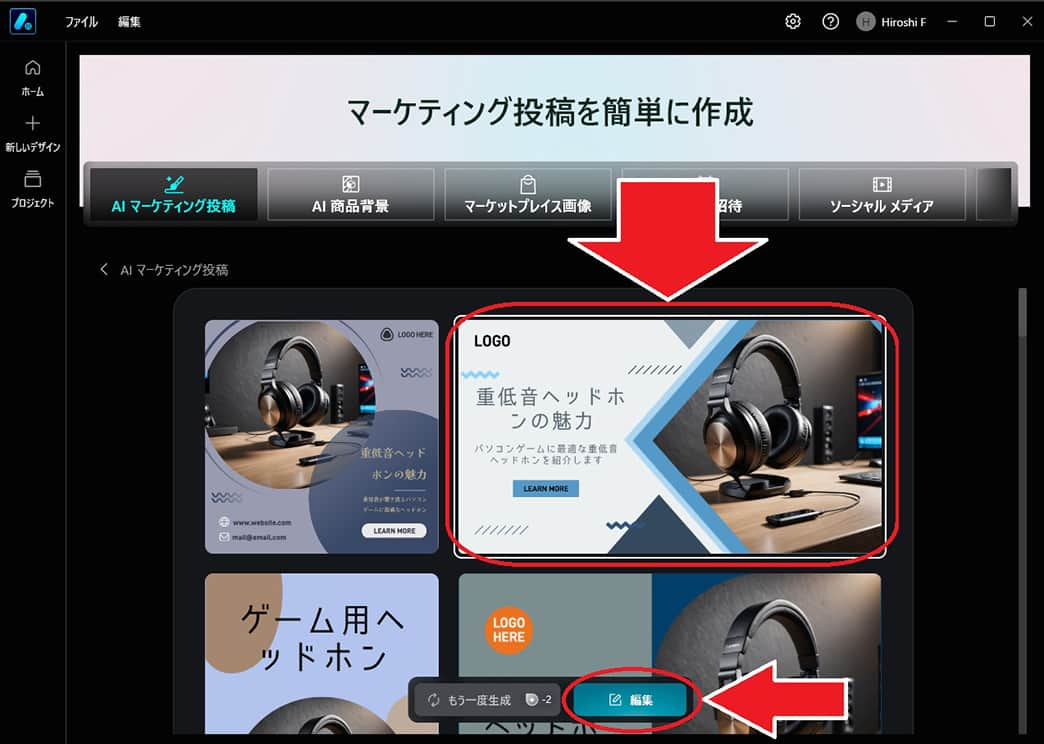
なお、他のデザインも気になるという場合は、右上の「プロジェクトに保存」をクリックすることで、一度プロジェクトに保存し、あとで編集をすることもできます。気に入ったデザインは先に全部保存するのがおすすめです。
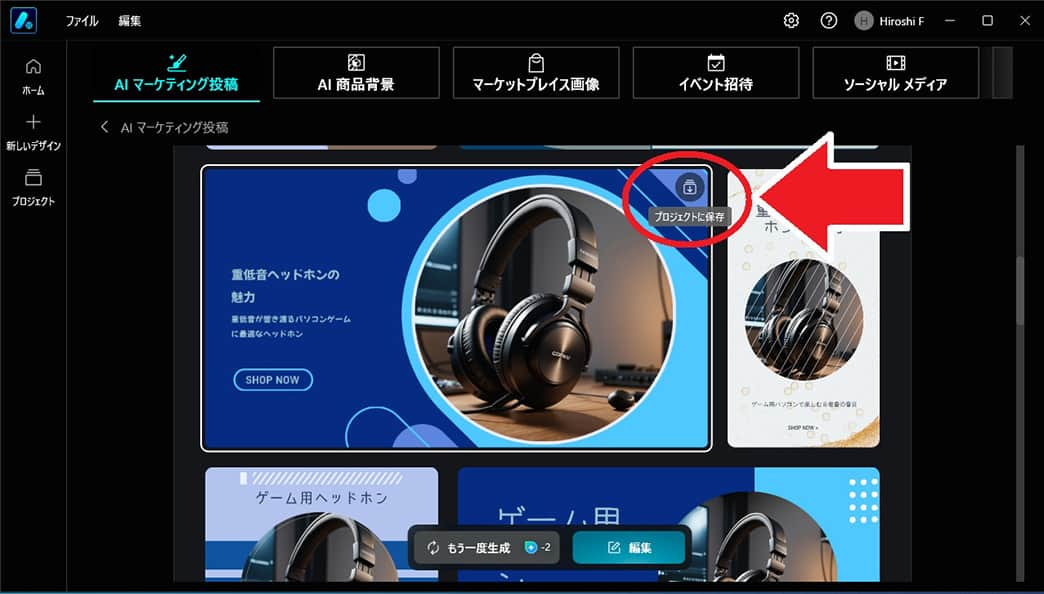
ステップ 4:
編集画面の左側にある「ブランドキット」を開く
ここからは、「ブランドキット」で作成したデザインに、ブランドのロゴや色を適用してブランドの統一感を出していく方法をご紹介します。
ブランドキットを使えば、ロゴ、色、フォントなどをあらかじめ追加しておくことができます。
一度追加すれば、次回からいつでも「ブランドキット」を開いて同じロゴや色をすぐに適用することができます。
メニューの左側にある「ブランドキット」をクリックしましょう。
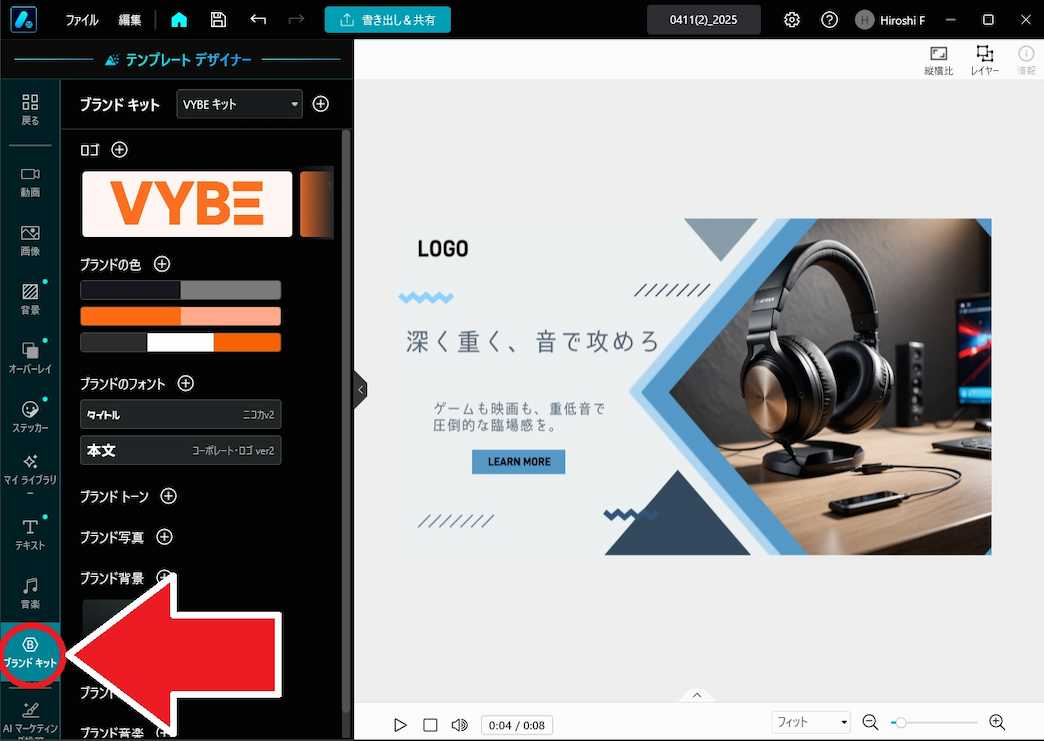
ステップ 5:
ブランドのロゴを読み込んで配置する
まずはブランドのロゴを読み込みましょう。
一つのブランドでもいくつかデザインや色違いのロゴがあると思いますので、その場合はこの時に全て読み込んで保存しておきましょう。
読み込めたら、バランスを見てテンプレート内に配置します。
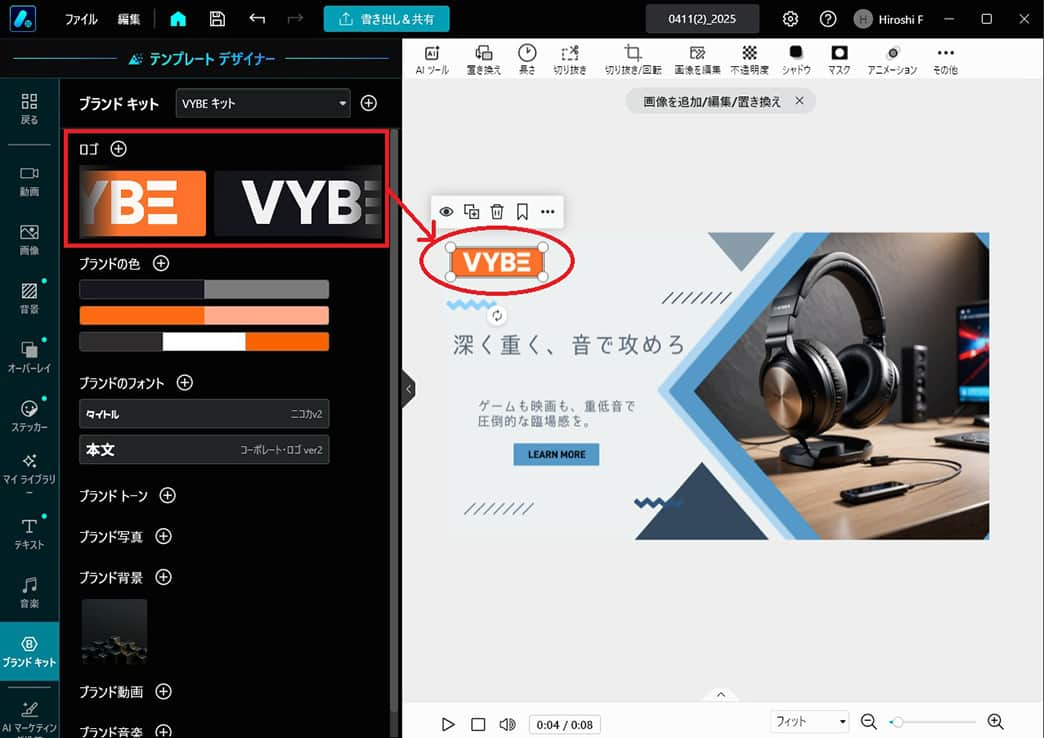
ステップ 6:
ブランドの色を設定する
ブランドカラーは自分で設定することもできますが、ロゴを読み込むと、以下のように自動的にロゴに使われている色を分析して、「ブランドの色」として追加をしてくれます。
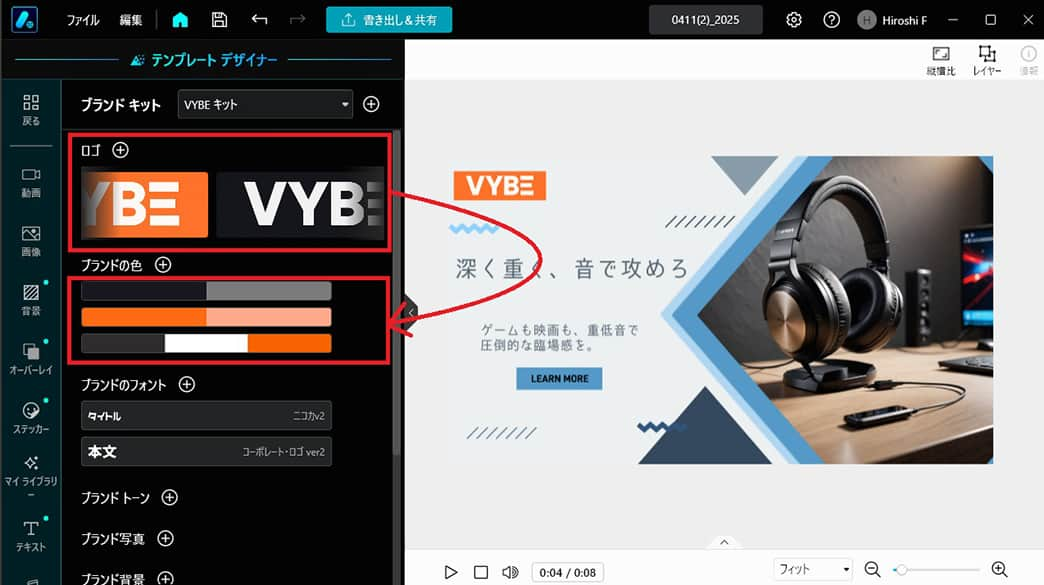
ブランドの色が追加できたら、色をクリックします。すると、自動で設定したブランドの配色が右側のデザインに適用されます。
クリックするたびに配色される場所が変わりますので好きな色合いの配置になるまでクリックをして試してみましょう。
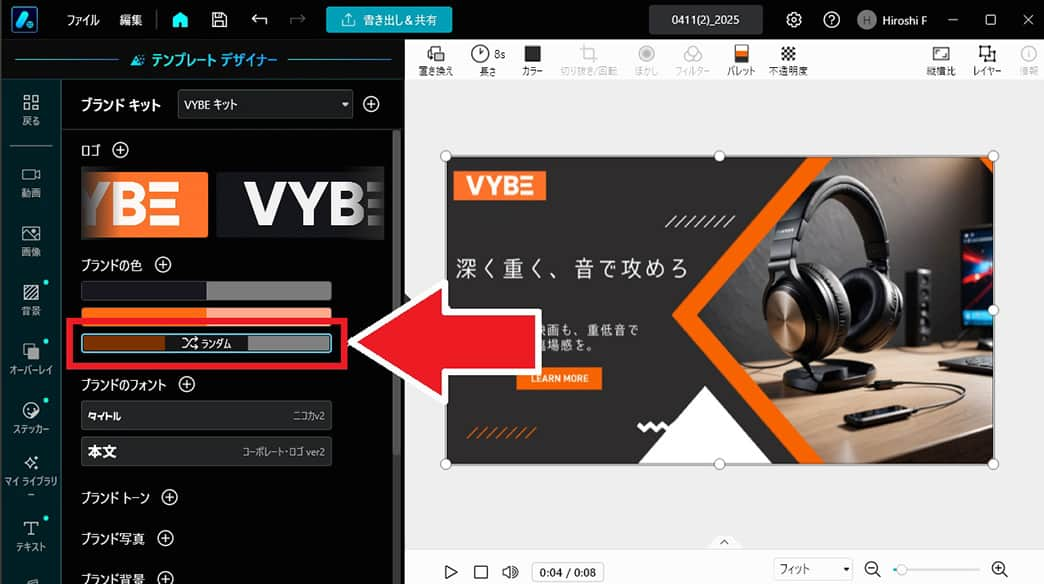
ステップ 7:
ブランドの「フォント」を追加する
次にブランドのフォントを設定します。タイトルと本文のフォントを別々に設定することもできます。
追加したフォントをクリックすることで右側のデザインに追加されます。
その他にもブランドの写真や背景なども、この時に登録しておくことですばやくデザインに反映することができ、ブランドに統一感を持たせることができます。
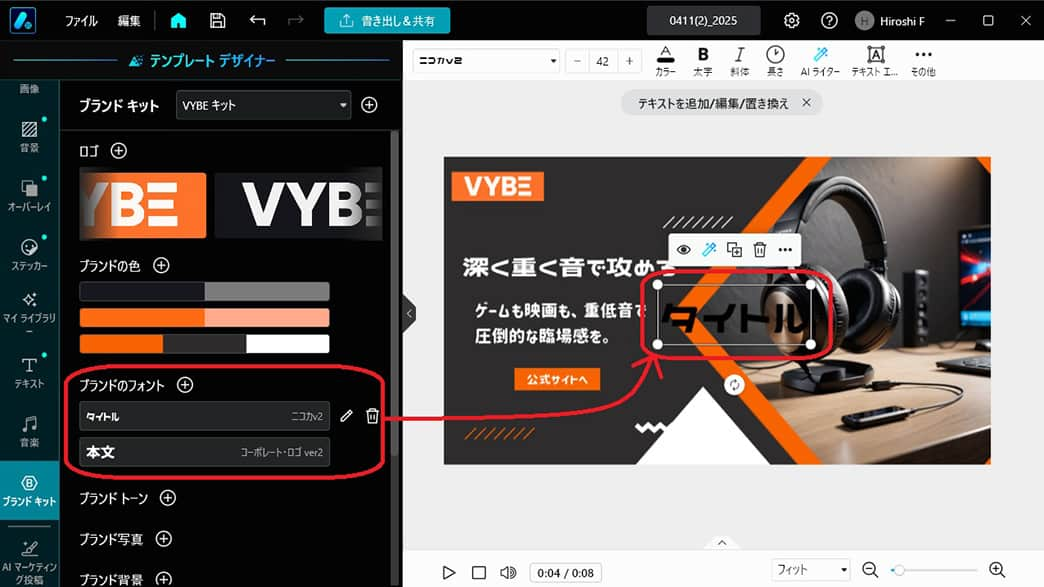
ステップ 8:
保存する
デザインが完成しましたら、忘れずに保存しましょう。
保存するには、画面に表示されている「保存」をクリックしてから、画面上部の「書き出し&共有」をクリックすることで可能です。
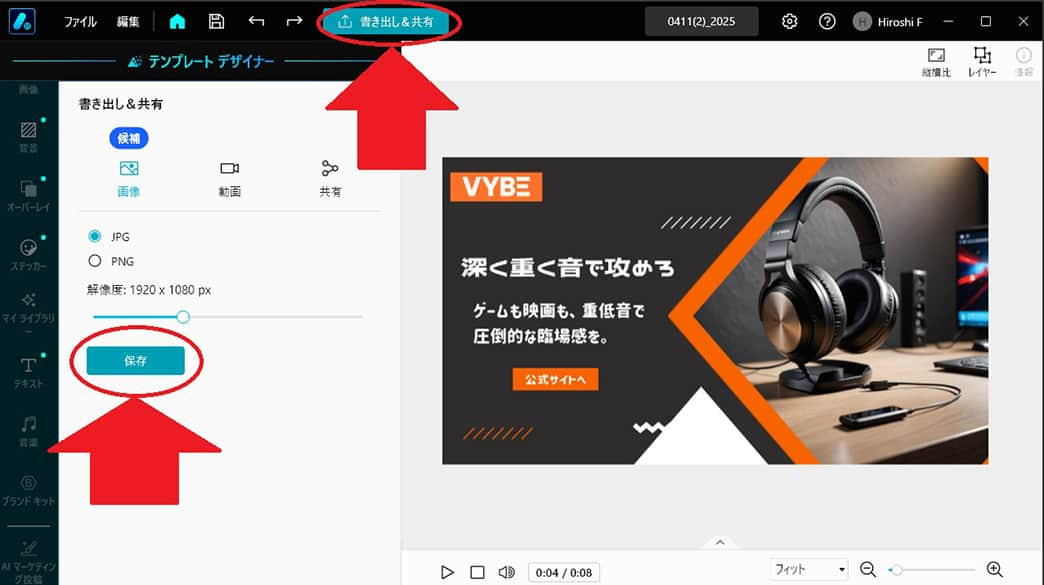
以下が完成したデザインです。
AI が生成したデザインに、ブランドのロゴや色を適用しただけで、まるでプロのデザイナーが作成したような広告ができましたよね。

「ブランドの色」の項目ではワンクリックで配色を変えられるので、以下のようにターゲットや掲載する場所に合わせて他のパターンも一瞬で作ることができます。


なお、後からまた編集したい場合や、デザインの途中で中断した時は、いつでも「プロジェクト」を開いて編集を行えます。
また冒頭で保存しておいた AI が作成した他のデザインもここから選んで編集することができます。
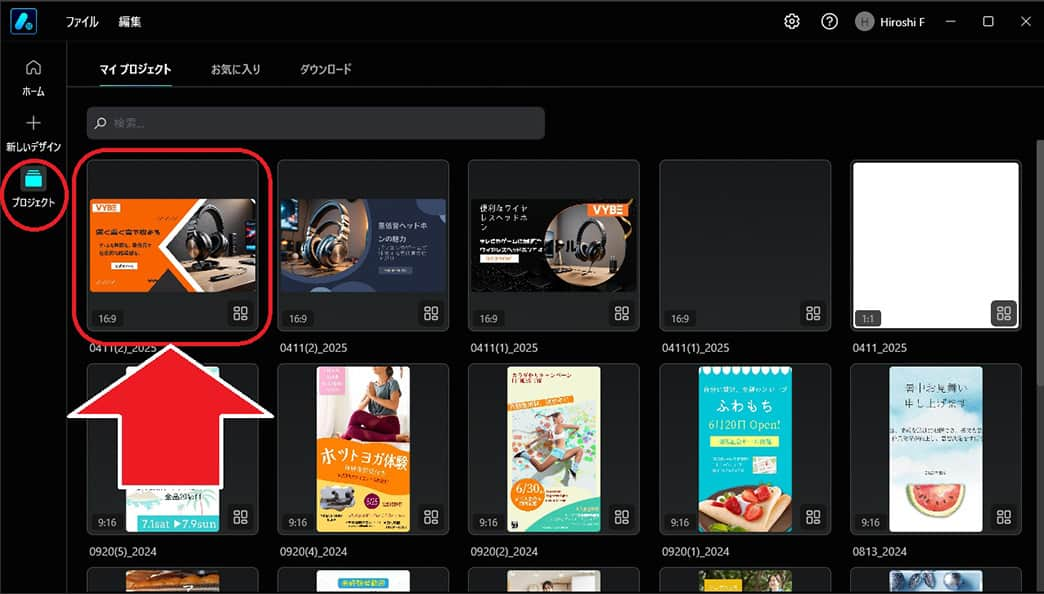
以下は AI が生成した別のデザインを使用した例です。
ブランドキットを適用することで、デザインが違っても同じようなイメージで統一することができます。
これにより、ブランドのイメージを保ちながら色んなパターンのプロモーション素材を作ることができるのでとても便利ですよね。


まとめ
ブランドの印象は、ロゴや色、フォントといった「視覚的な統一感」によって強く記憶に残ります。だからこそ、どんなに小さなビジネスや個人の活動であっても「ブランディング デザイン」は欠かせません。
しかし、個人事業主や規模が小さい会社では、高額なプロのデザイナーにお願いする事は難しいですよね。しかし、今回ご紹介したソフトを使えば、難しい操作や専門知識がなくても、自分の世界観やコンセプトをしっかり伝えるデザインを作ることができます。
特におすすめの 1 位でご紹介した「Promeo」は、「ブランドキット」機能によってロゴ・カラー・フォントの統一が一瞬ででき、毎回ゼロからデザインを作り直す必要がありません。テンプレートも豊富で、SNS 投稿からバナー、スライド資料まで幅広く対応できる点も魅力です。
Promeo は無料体験版が用意されているので、まずは試してみたいという方は以下よりダウンロードして、実際にブランディング デザインに挑戦してみてくださいね!

テレビCMの編集会社で勤務の後、現在はサイバーリンクにてビデオコンテンツ制作、動画編集のオンライン講座の開催、公式YouTubeのマネジメントなどを担当する。




